Produits phares
-
-
-
-
Actions Photoshop essentielles
Newborn Necessities ™ Newborn Baby Editing Photoshop Actions Set
$29.00 -
-
-
-
Site Web des actions MCP | Groupe Flickr MCP | Avis sur MCP
Cet article est rédigé exclusivement pour le blog MCP Actions par «Color Inc Pro Lab». C'est une imprimante incroyable avec un excellent service client. Et ils ont accepté de faire des conseils mensuels et / ou des concours ici sur le blog MCP. Je reçois tellement de questions sur l'épreuvage et comment obtenir des couleurs à imprimer aussi proches de ce qu'elles ressemblent sur votre moniteur. Chaque imprimante aura un calibrage et des profils ICC différents, alors vérifiez auprès de votre imprimante pour obtenir les meilleurs résultats. Mais voici une excellente explication de l'épreuvage à l'écran dans Photoshop.
____________________________________________________________________________
La correspondance des couleurs entre les moniteurs et les impressions peut être une tâche délicate à configurer. Les moniteurs d'ordinateur peuvent afficher des plages de contraste et de luminosité extrêmement élevées. C'est idéal pour visualiser des images, car elles sont nettes, lumineuses et colorées. Malheureusement, le papier n'est pas aussi indulgent. Le papier photo typique n'a pas le contraste qu'un moniteur peut produire. De plus, il n'est pas rétro-éclairé comme la plupart des moniteurs, ce qui signifie que les images s'imprimeront généralement plus sombres qu'elles ne s'affichent.
C'est là que la vérification logicielle entre en jeu. La vérification logicielle est un terme pour ajuster votre ordinateur et votre écran afin qu'il imite un autre périphérique (comme une imprimante). Les logiciels d'imagerie tels qu'Adobe Photoshop peuvent éprouver des images à l'aide de profils ICC. Ces profils indiquent à Photoshop comment certaines couleurs s'imprimeront, et Photoshop peut utiliser les profils pour «deviner» à quoi ressemblera une image une fois imprimée, même si vous regardez l'image sur votre moniteur.
L'épreuvage à l'écran repose en grande partie sur la précision de votre profil de moniteur et de profil d'imprimante. (Dans ce cas, votre profil de moniteur doit provenir d'un colorimètre de moniteur (tel qu'un écran eye-one 2). L'exécution du logiciel fourni vous aidera à générer un profil pour votre moniteur spécifique. Le profil d'imprimante doit être le profil que votre lab vous recommande d'utiliser.
Chez ColorInc, nos imprimantes professionnelles Fuji impriment une gamme de couleurs très proche du sRGB, et nous vous recommandons d'utiliser ce profil pour vos images. Nous calibrons également régulièrement chaque moniteur à l'aide du colorimètre d'affichage eye-one (les mêmes modèles que nous vendons sur notre site Web).
En règle générale, la configuration de l'épreuve spécialisée n'est pas requise. (L'avantage d'utiliser sRGB est qu'il est relativement standard. Presque tous les moniteurs, téléviseurs et certaines imprimantes l'utilisent déjà). Cependant, si vous le souhaitez, vous pouvez configurer des conditions d'épreuve dans un logiciel de retouche d'image tel qu'Adobe Photoshop. Pour ce faire dans Photoshop CS3, cliquez sur «Affichage» → «Configuration de l'épreuve →« Personnalisé ». Sous «Appareil à simuler», sélectionnez «sRGB IEC61966-2.1» et sélectionnez ok. Cliquez ensuite sur «Affichage» → «Couleurs d'épreuve» pour activer et désactiver l'affichage de l'épreuvage à l'écran.
N'oubliez pas de vérifier tous les paramètres de couleur avec les impressions réelles. Il peut être frustrant de travailler sur un lot de photos qui s'avèrent différentes une fois imprimées. Les tests d'impression peuvent vous alerter précocement des incohérences de couleurs et atténuer les problèmes avant qu'ils ne surviennent. Surtout lorsque vous pouvez obtenir des impressions express pour seulement 17c, ces impressions coûtent quelques centimes et peuvent vous faire économiser des centaines à long terme.
L'utilisation de techniques d'épreuvage à l'écran peut vous faire gagner du temps et vous faire gagner du temps lors de l'édition d'images, et avec un peu de chance, vos photos seront superbes!
Prêt à vivre l'excellence? Devenez client ColorInc et obtenez 50% de réduction sur votre première commande! Inscrivez-vous simplement en ligne à
Incluez le code MCP0808 avec votre premier ROES
ordre dans le Instructions spéciales terrain pour obtenir 50% de réduction!
Commentaires
Laisser un commentaire
Vous devez être connecté.e pour poster un commentaire.










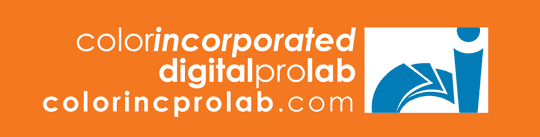





























Je viens d'envoyer ma première commande. Merci beaucoup pour la réduction, je devais obtenir les photos de mon fils de trois ans, j'ai hâte de les recevoir, merci encore!
Oh mon Dieu! J'étais en train de traiter ce problème hier lorsque mon laboratoire a appelé pour dire que les couleurs de mes images étaient un peu trop sombres. Les couleurs de mon moniteur sont bonnes, mais la différence entre le moniteur et le papier rend difficile l'obtention de vos photos parfaites. Merci pour l'indice sur l'épreuvage Photoshop et la réduction. J'adore mon laboratoire actuel, mais il est bon de savoir qu'il existe une bonne alternative.
Excellente information! J'avais prévu de passer ma première commande avec color inc lorsque j'ai trouvé ce message, mais j'ai essayé le code promo et cela n'a pas fonctionné. Est-ce une offre à durée limitée? Merci!
Salut Becky, c'est Abby de Color Inc! Vous ne verrez pas la réduction de 50% lorsque vous passez votre commande, mais lorsque vous recevez un e-mail avec votre facture réelle en pièce jointe. Si vous n'avez pas vu la moitié de réduction appliquée à votre total, veuillez nous en informer et nous nous en occuperons tout de suite!